This post is also available in: Английский
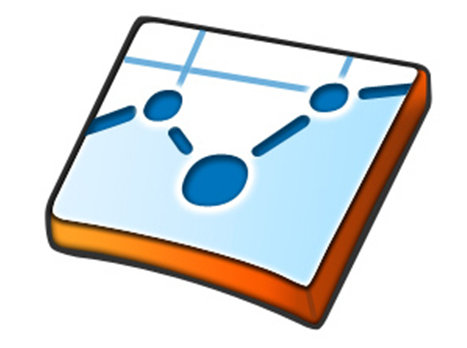
В этой статье мы продолжим рассказ про некоторые возможности Google Analytics, которые могли бы быть полезны Вашему копроративному сайту или блогу. Мы остановимся на функциональности произвольной сегментации пользователей, которая позволяет собирать аналитические данные, разбивая их на сегменты, в соответствии с бизнес логикой Вашего Интернет ресурса. В нашем случае мы рассмотрим простой, но очень жизненный пример. У нас есть корпоративный сайт и блог, сотрудники компании регулярно работают над сайтом — производят улучшения, добавляют функции да и вообще неприлично много времени проводят на нем. Задача — отфильтровать статистику посещений и использования сайта этими пользователями.
На первый взгляд для этой задачи есть специальное средство Google Analytics — фильтры. Но их использование в нашем случае весьма затруднено — у сотрудников компании динамические IP адреса, некоторые работают из дома и мобильных сетей. В этом случае рекомендуется воспользоваться возможностями Google Analytics по сегментации пользователей. Для решения задачи нужно создать сегмент пользователей — сотрудники компании — и далее отфильтровать их данные в интерфейсе администратора Google Analytics.
Для начала нужно найти такую страницу, доступ к которой имеют лишь сотрудники компании. Для этого нужно создать такую внутреннюю зону с предварительной авторизацией либо использовать интерфейс администрирования самого сайта. После этого на страницу, которая доступна лишь для сотрудников компании необходимо добавить вызов метода JavaScript
1 | _setCustomVar(index, name, value, opt_scope) |
для установки пользовательской переменной перед кодом трекинга просмотра страницы.
Метод принимает четыре параметра:
- index—Слот для переменной. Это число от 1го до 5. Соответственно у Вас есть до 5 переменных на каждое событие/просмотр. Если Вам требуется больше, то возможно Вам нужны коммерческие системы типа Omniture.
- name—Название переменной, попадает в отчеты Google Analytics.
- value—Значение переменной, как правило, используют несколько возможных значений для одной переменной.
- opt_scope—Область действия переменной, число: 1 (уровень пользователя), 2 (уровень сессии) и 3 (уровень просмотра страницы). Если не определено, то область действия просмотр страницы
.
В итоге после добавления должно получиться что-то похожее на следующий код.
1 2 3 | var pageTracker = _gat._getTracker("UA-XXXXXXXX-X"); <strong>pageTracker._setCustomVar(1,"Visitor_Type","Employee",1 );</strong> pageTracker._trackPageview(); |
Стоит отметить, что метод
1 | _setCustomVar |
появился сравнительно недавно и пришел на смену старому
1 | _setVar |
. Установленные переменные при помощи
1 | _setCustomVar |
метода появились в статистике спустя сутки с лишним, в то время как значения
1 | _setVar |
появились спустя несколько часов. В любом случае, рекомендуется использовать новый метод, т.к. старый в любой момент может исчезнуть.
Осталось настроить соответствующим образом интерфейс администратора Google Analytics и задача решена. Приступим. Для начала убедимся, что данные о сегментации поступают в Google Analytics. Проверьте отчет «Пользователи» -> «Пользовательские переменные» — в нем должны содержаться данные о посетителях с установленными переменными. Выглядит это приблизительно так:
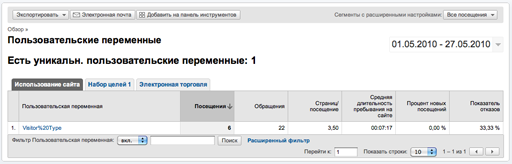
Если Вы использовали метод
1 | _setVar |
то нужно смотреть другой отчет: «Пользователи» -> «Определено пользователем» и выглядит он приблизительно так:
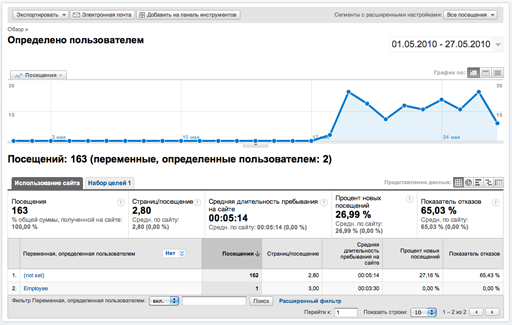
Далее Вы можете сегментировать большинство отчетов и получать информацию в разрезе сотрудников компании и внешних посетителей. Для получения сегментированных данных в правом верхнем углу выберите «Сегменты с расширенными настройками», а в появляющейся панели выберите «Создать новый сегмент с расширенными настройками». В конструкторе сегмента укажите, что Пользовательская переменная (значение 1 — слот) не должна содержать «Employee», тем самым отфильтруются сотрудники компании. После этого протестируйте сегмент, нет ли ошибок в настройках.
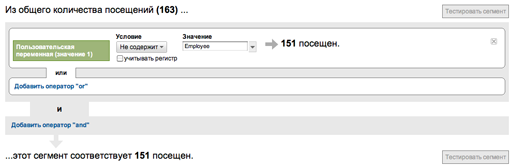
После этого укажите этот сегмент в отчете и наблюдайте красивую сегментацию. У Вас должно получиться что-то похожее на:

Что бы каждый раз не вводить настройки сегментирования стоит настроить фильтр посещений сайта сотрудниками компании. Для этого рекомендуется создать отдельный профиль и установить в нем фильтр. Делать отдельный профиль рекомендуется из-за того, что после прохождения данных через фильтр Google Analytics уже не даст возможности посмотреть начальные данные.
Теперь у Вас должны появиться идеи как можно использовать этот инструмент для получения еще более полезных сведений о своих посетителях за счет более детальной сегментации статистических данных. Такой подход можно использовать для реализации отслеживания поведения разных групп пользователей: незнакомые посетители, нынешние клиенты, общающиеся в блоге пользователи, подписавшиеся на рассылки пользователи и т.п.
Расскажите нам, как Вы используете данные функции и насколько интересной Вам показалась статья.